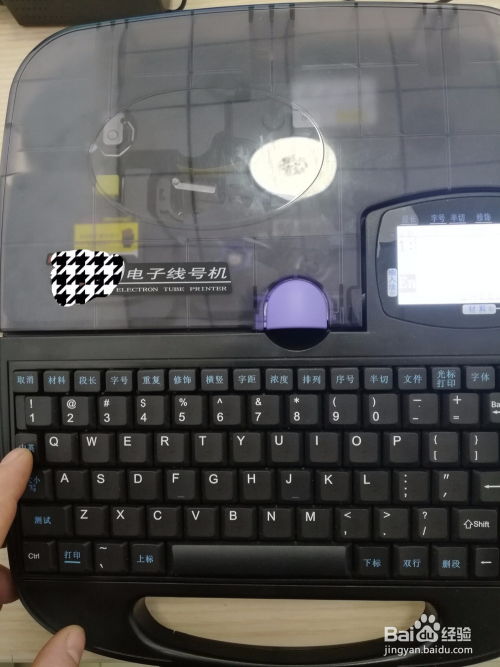打印机色带架如何安装更换(即换色带)?
如何安装更换打印机色带架(换色带)

在使用针式打印机时,色带架是一个关键组件,负责将墨水转移到打印纸上,形成文字和图像。随着时间的推移,色带会因为不断使用而磨损,直至无法再清晰打印。此时,更换色带架成为必然的选择。对于大多数用户来说,更换色带架看似复杂,但实际上只要遵循一定的步骤,就能轻松完成。本文将详细介绍如何安装和更换打印机色带架,帮助用户顺利完成这一操作。

一、准备工作
在进行色带架更换之前,首先要做好以下准备工作:
1. 新色带架:确保已购买适合打印机型号的色带架。不同型号的打印机使用的色带架可能有所不同,因此务必选择正确型号。
2. 工具准备:通常情况下,更换色带架不需要特殊工具,但准备一些小工具如螺丝刀(如果需要拆卸打印机外壳)和手套(防止墨水弄脏双手)会更加方便。
3. 断电关机:更换色带架前,务必关闭打印机电源,并拔掉插头,确保安全。
4. 清理打印机:在更换色带架前,可以用干净的布或纸巾轻轻擦拭打印机内部,去除灰尘和纸屑,确保新色带架能顺利安装。
二、打开打印机盖子
打印机的前盖或顶盖是更换色带架的主要入口。打开盖子时,请注意不要用力过猛,以免损坏打印机部件。通常,盖子打开后会露出色带架的安装位置。
三、卸载旧色带架
1. 观察固定方式:不同型号的打印机,色带架的固定方式可能有所不同。有些是通过卡扣固定,有些则需要松开螺丝。
2. 松开固定装置:根据色带架的固定方式,松开卡扣或螺丝。如果是卡扣固定,通常可以通过轻轻拨动卡扣来释放色带架。
3. 取出旧色带架:在松开固定装置后,轻轻地将旧色带架从打印机中取出。此时,可以注意到色带架通常有一个带有墨水的色带,在取出时要小心,避免墨水溅出。
四、安装新色带架
1. 检查新色带架:在将新色带架放入打印机之前,检查其是否完整,并确保色带没有损坏或扭曲。
2. 对准安装位置:将新色带架对准打印机中的安装位置。通常,安装位置会有明显的标记或引导槽,帮助用户正确放置色带架。
3. 固定色带架:将色带架放入安装位置后,根据打印机的设计,重新固定卡扣或螺丝。确保色带架稳固地安装在打印机中。
4. 安装色带:一些色带架在出厂时色带已经安装好,无需用户再次安装。但如果需要自行安装色带,通常会有一个安装说明或引导,用户可以根据说明将色带正确安装到色带架上。
五、调整色带位置(如需要)
在某些打印机中,安装完色带架后,需要调整色带的位置,以确保其能正确与打印头接触。这通常涉及以下几个步骤:
1. 打开调整装置:一些打印机有专门用于调整色带位置的装置,如旋钮或滑动条。打开这些装置,准备进行调整。
2. 移动色带:使用调整装置,将色带移动到正确的位置。通常,色带应该与打印头保持一定的接触压力,以确保打印效果。
3. 固定调整装置:在调整完色带位置后,固定调整装置,以防止色带在使用过程中移动。
六、关闭打印机盖子
在完成色带架的安装和调整后,关闭打印机的盖子。确保盖子完全关闭并锁定,以防止打印过程中出现问题。
七、开机测试
1. 接通电源:将打印机插头插回电源插座,并打开打印机电源。
2. 进行打印测试:在打印机控制面板上,选择“打印测试页”或类似的选项。这将允许打印机在一张纸上打印出测试内容,以检查色带架是否安装正确。
3. 检查结果:观察测试页的打印效果。如果文字或图像清晰,没有模糊或缺失的部分,那么说明色带架已经成功安装并可以正常使用。如果打印效果不理想,可能需要重新检查色带架的安装位置或调整色带位置。
八、处理旧色带架
在成功更换色带架后,不要忘记妥善处理旧色带架。由于色带架通常含有墨水和其他化学物质,因此不应随意丢弃。建议将其放入专门的废弃物容器中,或者根据当地的环保规定进行回收处理。
九、注意事项
1. 避免频繁更换:虽然色带架是
-
 程太太生活妙招:轻松学会更换打印机色带架资讯攻略11-05
程太太生活妙招:轻松学会更换打印机色带架资讯攻略11-05 -
 轻松学会:如何将色带正确装入色带架资讯攻略11-02
轻松学会:如何将色带正确装入色带架资讯攻略11-02 -
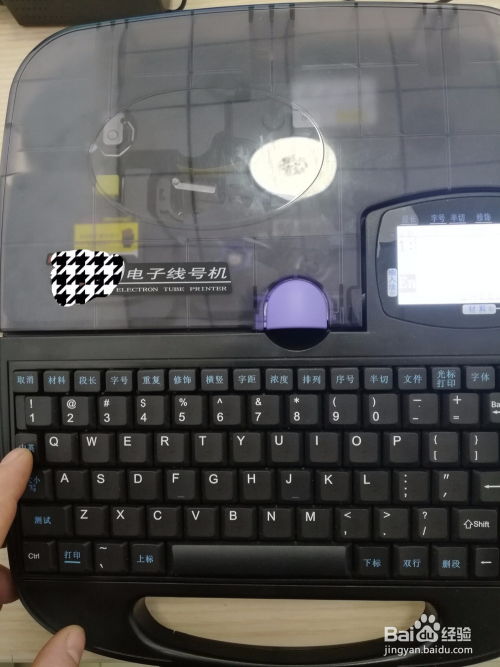 轻松掌握!线号机高效使用方法指南资讯攻略10-24
轻松掌握!线号机高效使用方法指南资讯攻略10-24 -
 轻松学会:如何安装Epson打印机驱动资讯攻略11-06
轻松学会:如何安装Epson打印机驱动资讯攻略11-06 -
 惠普原装墨盒该怎么安装?资讯攻略11-23
惠普原装墨盒该怎么安装?资讯攻略11-23 -
 轻松指南:如何更换MP259打印机墨盒资讯攻略03-18
轻松指南:如何更换MP259打印机墨盒资讯攻略03-18